Trong bài viết này Taimienphi.vn sẽ hướng dẫn bạn cách thêm bộ cài Win 7 vào bản Hiren's Boot 15.2. Hãy theo dõi phương pháp thực hiện ở nội dung chúng tôi chia sẻ phía dưới.
Khi thêm bộ cài Win 7 vào bản Hiren's Boot 15.2 bạn sẽ có một phiên bản Win 7 mini để sử dụng khi boot vào DVD/USB Hiren's Boot. Hiện nay khi bạn mua đĩa Hirent's Boot, những người bán đĩa cũng thường làm sẵn cho bạn. Nhưng nếu bạn muốn tự làm hoặc ghi Hiren's Boot ra USB thì hãy thực hiện theo những bước bên dưới.
Yêu cầu:
- Bộ cài Windows 7
- Bộ cài Hiren Boot 15.2
- Phần mềm UltraIso
Thêm bộ cài Win 7 vào bản hiren's boot 15.2
Bước 1: Mở file Hiren's Boot bằng phần mềm Ultra ISO, tiếp đến tìm tới file menu.lst.
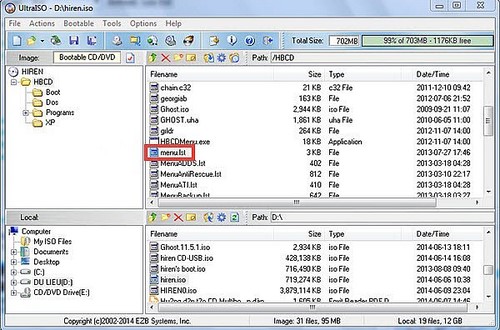
Bước 2: Kéo file menu.lst ra ngoài desktop sau đó mở bằng notepad. Tiếp đến xóa dấu # ở 3 dòng sau, rồi kéo file menu.lst trở lại vị trí cũ.
#title Windows Setup Menu\n
#find --set-root /HBCD/MenuSetup.lst
#configfile /HBCD/MenuSetup.lst
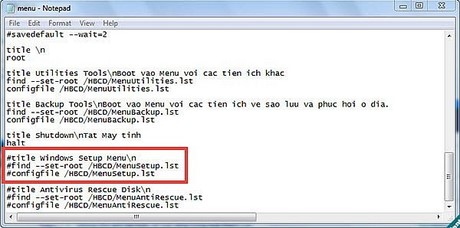
Bước 3: Xóa file autorun.ini trong bộ cài Windows 7.

Bước 4: Tiếp đến thả bộ cài Windows 7 vào thư mục Hiren's Boot như trong hình.

Như vậy là bạn đã hoàn tất cách thêm bộ cài Win 7 vào bản Hiren's Boot 15.2. Từ giờ khi sử dụng Hiren's Boot là bạn có thể mở Windows 7 để tìm lỗi và khắc phục lỗi. Nếu thích tìm hiểu thêm, hãy tham khảo bài viết cách ghost Windows 7 từ đĩa Hiren Boot's CD tại đây nhé
https://thuthuat.taimienphi.vn/them-bo-cai-win-7-vao-ban-hirens-bot-152-4202n.aspx
Windows 10 hiện nay đã trở nên rất phổ biến, việc chọn bản Win 10 nào để cài cho máy tính của mình lại là vấn đề đáng quan tâm hơn, bộ cài Windows 10 chuẩn UEFI được nhiều người lựa chọn, bạn có thể tham khảo bài viết cài Windows 10 chuẩn UEFItại đây nếu chưa biết cách thực hiện nhé